
КАТЕГОРИИ:
Архитектура-(3434)Астрономия-(809)Биология-(7483)Биотехнологии-(1457)Военное дело-(14632)Высокие технологии-(1363)География-(913)Геология-(1438)Государство-(451)Демография-(1065)Дом-(47672)Журналистика и СМИ-(912)Изобретательство-(14524)Иностранные языки-(4268)Информатика-(17799)Искусство-(1338)История-(13644)Компьютеры-(11121)Косметика-(55)Кулинария-(373)Культура-(8427)Лингвистика-(374)Литература-(1642)Маркетинг-(23702)Математика-(16968)Машиностроение-(1700)Медицина-(12668)Менеджмент-(24684)Механика-(15423)Науковедение-(506)Образование-(11852)Охрана труда-(3308)Педагогика-(5571)Полиграфия-(1312)Политика-(7869)Право-(5454)Приборостроение-(1369)Программирование-(2801)Производство-(97182)Промышленность-(8706)Психология-(18388)Религия-(3217)Связь-(10668)Сельское хозяйство-(299)Социология-(6455)Спорт-(42831)Строительство-(4793)Торговля-(5050)Транспорт-(2929)Туризм-(1568)Физика-(3942)Философия-(17015)Финансы-(26596)Химия-(22929)Экология-(12095)Экономика-(9961)Электроника-(8441)Электротехника-(4623)Энергетика-(12629)Юриспруденция-(1492)Ядерная техника-(1748)
Операции со стилями в области задач Стили и форматирование
|
|
|
|
Стили
СОЧЕТАНИЯ КЛАВИШ
| ИЗМЕНЕНИЕ НАЧЕРТАНИЯ | ||
| полужирное начертание | Ctrl + B | |
| курсив/наклонное | Ctrl + I | |
| одинарное подчеркивание | Ctrl + U | |
| двойное подчеркивание | Назначить самостоятельно Вид ® Панели инструментов ® Настройка ® Клавиатура ® Фор м ат ® DobleUnderline | |
| нижний индекс | Ctrl + = | |
| верхний индекс | Назначить самостоятельно В ид ® Панели и нструментов ® Н астройка ® Клавиатура ® Фор м ат ® SuperScript | |
| увеличение кегля на 1 пункт | Назначить самостоятельно сочетание Ctrl + Shift + > В ид ® Панели и нструментов ® Н астройка ® Клавиатура ® Фор м ат ® GrowFontOnePoint | |
| Сделать все буквы прописными/строчными | Shift+F3 | |
| РАБОТА С АБЗАЦАМИ | ||
| Вызов диалога параметры абзаца | Alt + м, з | |
| выравнивание - по левому краю (Left) - по правому краю (Right) - по центру (сEnter) - по ширине (Justify) | Ctrl + L Ctrl + R Ctrl + E Ctrl + J | |
| Установка стиля Обычный | Ctrl + Shift + N | |
Стили предназначены для внешнего оформления документа и его абзацев, т.е. стили используются для форматирования документа. Стиль - это набор форматирующих команд, сохраняемый под уникальным именем для многократного использования. Форматирование текста с помощью стиля значительно быстрее, чем форматировать вручную каждый элемент текста, так как одна команда (стиль) автоматически форматирует группу параметров текста.
Существует три основных типа стилей:
Стиль символа содержит параметры форматирования символов, включая шрифт, размер, начертание, положение и интервалы
Стиль абзаца содержит параметры форматирования абзацев, такие как междустрочные интервалы, отступы, выравнивание и позиции табуляции. Стили абзацев также могут содержать стили или параметры форматирования символов. Большинство стилей, используемых в Word, являются стилями абзацев
Стиль таблицы содержит параметры форматирования таблиц (при вставке таблицы, ей по умолчанию назначается стиль – сетка таблицы).
При создании нового документа "Документ 1" на базе шаблона Обычный, он получает копию набора стилей из базового набор стилей общего назначения (из встроенных стилей): Обычный, Заголовки 1, 2, 3.
После того как ввод текста в документ завершен, и текст отредактирован, целесообразно воспользоваться командой Автоформат для изменения внешнего вида всего документа.
При автоматическом форматировании документа каждому абзацу назначается один из стилей Word. Например, заголовку может быть назначен стиль Заголовок 1 или Заголовок 2, абзацу основного текста – стиль Основной текст, а абзацу, входящему в список - стиль Список. Примечаниям назначается стиль Текст Примечание, верхним колонтитулам – стиль Верхний колонтитул, а номерам страниц – стиль Номер страницы и т.д.
Назначение абзацам документа стандартных стилей Word обеспечивает быстрое изменение внешнего вида созданного документа за счет применения стилей из библиотеки стилей. Встроенные стили обеспечивают форматирование заголовков различных уровней и позволяют просматривать иерархическую структуру документа в режиме структура, а также быстро строить оглавление.
Кроме того, если для большинства абзацев документа используется стиль Основной текст, а не Обычный, вы сможете легко переформатировать только стиль основного текста, не затрагивая при этом стиль остального текста.
Стили можно изменять и создавать новые. Кроме того, можно применить другой стиль (наложить стиль) к уже отформатированному тексту, т.е. переформатировать его.
Для этого необходимо выбрать команду Формат / Стили и форматирование, появится область задач в режиме «Стили и форматирование». Установите курсор в текст, который необходимо переформатировать, и в области задач в разделе «Выберите форматирование для применения» щелкните на требуемый стиль, абзац под курсором переформатируется на выбранный стиль.
Если необходимо изменить стиль или создать новый стиль, то установите курсор в текст, стиль который необходимо изменить, в области задач в разделе «Форматирование выделенного текста» будет отображаться стиль текста под курсором. Далее необходимо подвести указатель мыши к названию стиля и щелкнуть на появившейся справа стрелке, откроется список команд: Очистить формат, Изменить стиль, Создать стиль. Выберите требуемую команду (изменить или создать стиль), появится соответствующее окно диалога, в котором можно осуществить изменение или создание стиля.
Стиль Обычный является основой для большинства других стилей абзаца, поэтому при изменении стиля Обычный изменятся все основанные на нем стили.
Стиль Обычный не основан ни на одном из стилей.
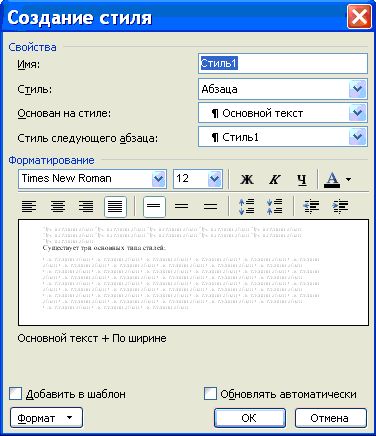
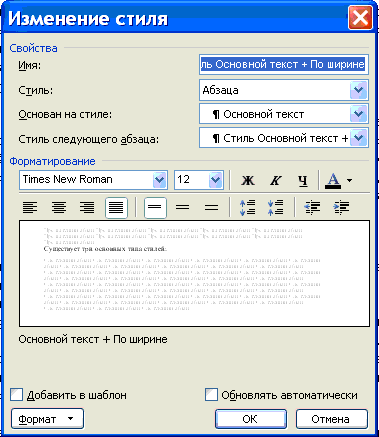
Элементы текстовых документов, которые вводятся в документ в процессе его редактирования и форматирования:
Колонтитулы (Вид / Колонтитулы)
Символ (Вставка / Символ)
Ссылка (сноски; названия рисунков, таблиц, формул; перекрестные ссылки; оглавление и указатели). Вызывается командой Вставка / Ссылка
Примечание (Вставка / Примечание)
Гиперссылка (Вставка / Гиперссылка)
Закладка (Вставка / Закладка)
Фоны, подложки и темы (Формат / Фон, Формат / Тема).
3. Цель деятельности студентов на занятии:
Студент должен знать:
1. Структуру главного окна текстового редактора MS Word и назначение элементов этого окна.
2. Основные операции, производимые с текстом.
3. Основные комбинации клавиш.
4. Как изменяется шрифт текста.
5. Как изменяются параметры абзаца.
6. Как устанавливаются границы.
7. Принцип работы инструмента табулирования текстовой информации.
8. Как создаются и удаляются позиции табуляции.
9. Как увеличить или уменьшить длину при помощи табулирования
10. Как вызвать режим предварительного просмотра документа.
11. Как вывести документ на печать.
Студент должен уметь:
1. Включать и выключать компьютер.
2. Владеть базовыми средствами для обработки текстовой информации.
3. Эффективно использовать инструмент табулирования текстовой информации, для обеспечения неизменности подачи текстового материала в условиях изменяющегося форматирования.
4. Набирать в редакторе MS WORD текст без форматирования за указанный промежуток времени (15-20 мин).
5. Изменять стиль текстовому документу.
6. Выводить документ на печать и предварительный просмотр, применять сочетания клавиш.
4. Содержание обучения:
1. Включение и выключение компьютера.
2. Понятия «символ», «слово», «предложение», «абзац».
3. Основные операции с текстом.
4. Форматирование текста. Изменение шрифта текста.
5. Форматирование текста. Изменение параметров абзаца
6. Проведение линий с помощью инструмента Границы
7. Табулирование текстовой информации
8. Интерфейсные элементы окна текстового процессора.
9. Форматирование текста, изменение.
10. Создание нового и сохранение текущего документа. Набор текста «Вирусный грипп» в соответствии с образцом. Время исполнения: 15-20 мин.
5. Перечень вопросов для проверки уровня знаний:
1. Что такое текстовый процессор?
2. Что является единицей текстовой информации?
3. Перечислите группы символов?
4. Дайте определения следующим терминам: «абзац», «символ», «предложение».
5. Перечислите основные интерфейсные элементы окна MC Word.
6. Что такое панели инструментов?
7. Какие виды шрифтов вы знаете?
8. Как изменить параметры абзаца?
9. Понятие стиля.
10. Перечислите основные операции с текстом.
11. Как провести горизонтальную линию с помощью инструмента Табуляция?
6. Перечень вопросов для проверки конечного уровня знаний:
1. Опишите процесс создания нового документа и его сохранение.
2. Опишите процесс изменения шрифта текста.
3. Опишите процесс форматирования абзаца
4. Опишите процесс создания горизонтальных линий с помощью инструмента табуляция.
5. Основные типы стиля.
6. Как вызвать режим предварительного просмотра документа?
7. Как вывести документ на печать?
7. Создать документ, набрать и отформатировать представленный ниже текст в соответствии с образцом. Время исполнения: 20-30 мин.
|
|
|
|
|
Дата добавления: 2015-05-26; Просмотров: 532; Нарушение авторских прав?; Мы поможем в написании вашей работы!